Veure l’Apple TV a l’app TV d’un dispositiu Android
Des de la pestanya “Apple TV” de l’app TV, pots accedir fàcilment a l’Apple TV, un servei d’estríming amb subscripció que ofereix Apple Originals (pel·lícules guardonades, sèries, drames emocionants, documentals trencadors, entreteniment infantil, comèdies i molt més).
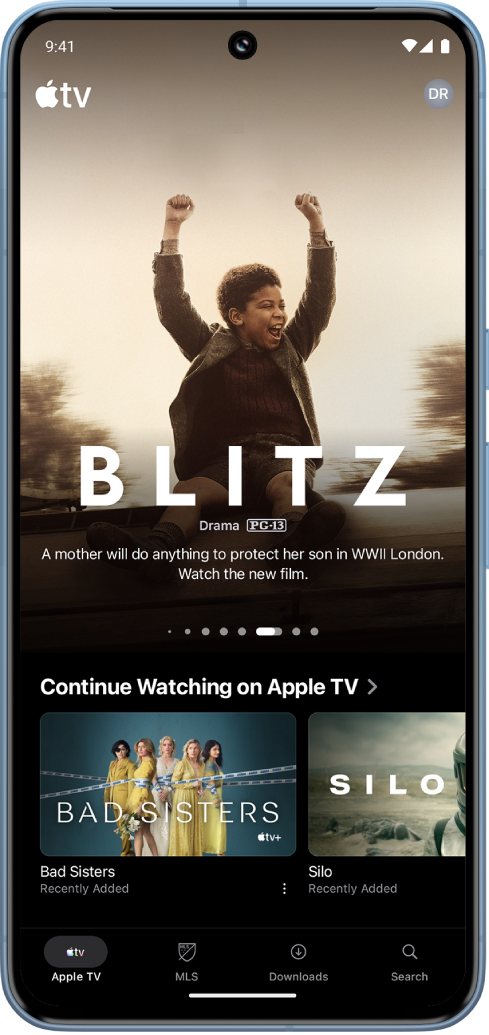
Nota: Per utilitzar l’Apple TV cal tenir una subscripció.
Reproduir una sèrie o una pel·lícula de l’Apple TV
Ves a l’app TV
 al dispositiu Android.
al dispositiu Android.Toca “Apple TV” a la part inferior de la pantalla i fes una de les accions següents:
Toca un ítem de la fila “Continua mirant” per reprendre’n la reproducció.
Desplaça’t cap avall per veure més files i toca l’ítem que vulguis mirar. Quan se n’obri la pàgina, toca el botó de reproducció (si està disponible) o l’episodi o el tràiler que vulguis mirar.
Nota: Si estàs mirant una sèrie, el botó de reproducció la reprèn des del punt on la vas deixar per última vegada (o la inicia des del principi si no l’has començada). Toca un episodi a sota del botó de reproducció per començar a reproduir un altre episodi o toca el número de temporada per buscar episodis d’una altra temporada (si la sèrie en té més d’una).
Si no veus el botó de reproducció, potser t’hauràs de subscriure a l’Apple TV per poder mirar‑lo. Si l’ítem encara no s’ha estrenat, pots afegir‑lo a la teva llista per mirar‑lo més endavant.
Explorar les col·leccions, les recomanacions personalitzades i molt més
Ves a l’app TV
 al dispositiu Android.
al dispositiu Android.Toca “Apple TV” a la part inferior de la pantalla i fes una de les accions següents:
Fes lliscar el dit cap a l’esquerra per la part superior de la pantalla per explorar els ítems destacats.
Desplaça’t cap avall per veure èxits, novetats, col·leccions seleccionades i recomanacions personalitzades.
Consell: Toca el títol d’una fila per veure tots els ítems d’una categoria o per obtenir més informació sobre una col·lecció.
Toca una pel·lícula o una sèrie per obtenir més informació o mantén premut un ítem per veure més opcions.
Consell: Per compartir una pel·lícula o una sèrie, mantén‑la premuda, toca “Comparteix la pel·lícula”, “Comparteix l’episodi” o “Comparteix la sèrie” i selecciona una opció.
Veure més informació sobre una sèrie o una pel·lícula de l’Apple TV
Ves a l’app TV
 al dispositiu Android.
al dispositiu Android.Toca “Apple TV” a la part inferior de la pantalla i fes una de les accions següents:
Explora els ítems destacats de la part superior de la pantalla i toca’n un per veure la informació de visualització.
Toca
 al costat d’una pel·lícula o d’una sèrie de la fila “Continua mirant” i, després, toca “Ves a la pel·lícula”, “Ves a l’episodi” o “Ves a la sèrie”.
al costat d’una pel·lícula o d’una sèrie de la fila “Continua mirant” i, després, toca “Ves a la pel·lícula”, “Ves a l’episodi” o “Ves a la sèrie”.Desplaça’t cap avall per veure més files i toca una pel·lícula o una sèrie per obtenir més informació.
Quan s’obri la pàgina d’una sèrie o d’una pel·lícula, podràs reproduir l’ítem (si està disponible), descarregar‑lo, afegir‑lo a la teva llista o desplaçar‑te cap avall per veure episodis concrets, tràilers, ítems relacionats i més informació.
Quan hagis acabat, toca
 per tornar a la pantalla anterior.
per tornar a la pantalla anterior.
Afegir o eliminar un ítem de la llista
A mesura que afegeixis pel·lícules i sèries a la llista per veure‑les després, apareixeran a la fila “Continua mirant” i a la fila de la llista.
Ves a l’app TV
 al dispositiu Android.
al dispositiu Android.Toca “Apple TV” a la part inferior de la pantalla i fes una de les accions següents:
Afegir un ítem a la llista: mantén premuda una pel·lícula o sèrie i toca “Afegeix a la llista” al menú que apareix.
Eliminar un ítem de la llista: mantén premuda una pel·lícula o sèrie a la fila “Continua mirant” o a la fila de la llista i toca “Elimina de la llista” al menú que apareix.
Consell: Si estàs visualitzant una pàgina d’una pel·lícula o sèrie, pots afegir‑la a la teva llista tocant
 a l’angle superior dret. Si l’ítem ja està inclòs a la llista, toca
a l’angle superior dret. Si l’ítem ja està inclòs a la llista, toca  per eliminar-lo.
per eliminar-lo.
Nota: És possible que la disponibilitat de l’Apple TV canviï en funció del país o de la regió. Consulta l’article de suport d’Apple Disponibilitat dels serveis de contingut multimèdia d’Apple.